Cómo arreglar el retraso de PUBG después de la instalación
PUBG es un juego en línea; los jugadores de todo el mundo se conectan al servidor que está cerrado para ellos y se unen a otros jugadores en un juego. La razón por la que los jugadores se unen al servidor disponible más cercano es para reducir el ping y, a su vez, reducir el retraso. Con juegos en línea como PUBG, el retraso puede marcar la diferencia entre un gran juego y la muerte instantánea.
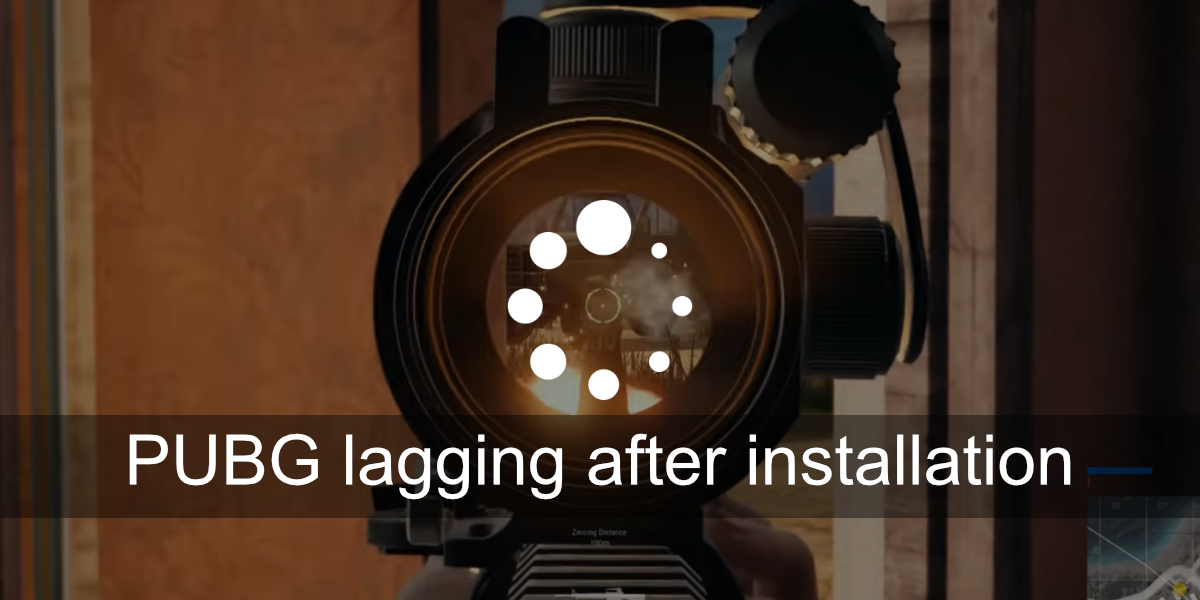
Corregir el retraso de PUBG después de la instalación
PUBG puede retrasarse por dos razones; una conexión a Internet deficiente o una configuración de gráficos demasiado alta para que la maneje el hardware de su sistema. Independientemente, hay algunas cosas que puede hacer para solucionar el problema.
Verifique la configuración de gráficos
PUBG requiere al menos un sistema de nivel medio para ejecutarse. Consulta los requisitos mínimos de hardware para el juego en Steam. Tome nota de si su sistema no cumple con los requisitos o solo los cumple.
- Abra PUBG.
- Ve a la configuración del juego.
- Seleccione Gráficos.
- Reduzca los gráficos a su configuración más baja.
- Establecer sombras en bajo
- Establezca el procesamiento posterior en bajo
- Establecer textura a media o baja
- Desactiva Vsync y el desenfoque de movimiento
- Establezca la resolución a la resolución nativa de su monitor
- Reducir el campo de visión
- Reduzca el límite de FPS (PUBG realmente no es el tipo de juego en el que necesita 60FPS)
- Cierra y reinicia el juego.
Compruebe el ping del servidor
Es posible que el servidor regional más cercano en PUBG no le brinde necesariamente el mejor ping. Puede ver el ping que está recibiendo y cambiar a un servidor que tenga un mejor ping. Un mejor ping significa poco o ningún retraso.
- Abra PUBG.
- Ir a la configuración.
- Haga clic en 'Seleccionar servidor'.
- Compruebe qué servidor tiene el ping más bajo y selecciónelo.
Desactivar VPN
Si está utilizando una VPN para jugar PUBG (por el motivo que sea), desactívela. PUBG puede pensar que la VPN es una herramienta de trampa y puede degradar el juego o puede bloquearlo por completo. Es posible que la VPN no sea del tipo adecuado para los juegos. Deshabilítelo y luego intente jugar el juego.
Compruebe el ping de la red
Su propia conexión a Internet no debería tener un ping alto. Si es así, debe solucionar esto con su ISP. Un ping bajo es clave para una experiencia de juego fluida.
- Visite Speedtest.net.
- Realiza una prueba de velocidad completa.
- El ping debe ser de dos dígitos bajos.
Si su ping es alto, pregunte a su ISP cómo puede optimizarlo. Al mismo tiempo, debes saber que la velocidad de tu conexión también afectará el juego. Si tiene demasiados usuarios en la misma conexión, y no es rápido, el juego se verá afectado. Intente jugar fuera de las horas pico o actualice su conexión.
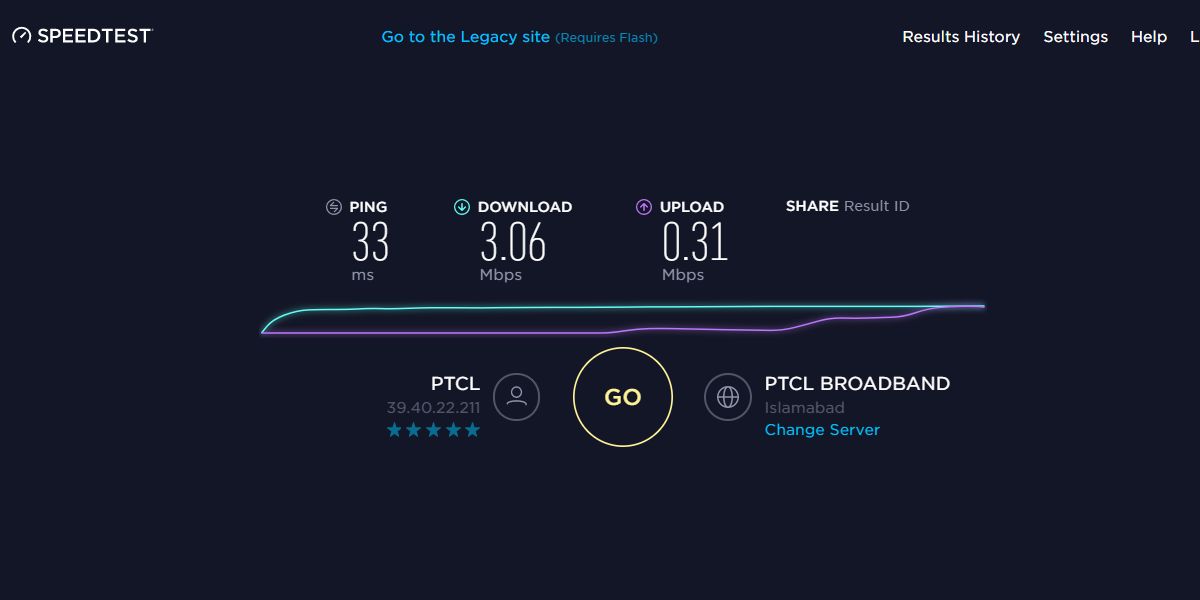
Deshabilitar aplicaciones superpuestas
Si está ejecutando aplicaciones superpuestas, como Discord, ShadowPlay de Nvidia u OBS, para grabar el juego, es posible que esté causando un retraso en el juego. Desactive estas aplicaciones e intente ejecutar el juego. Debe liberar tantos recursos del sistema como sea posible, especialmente si su hardware no es el mejor.
Conclusión
Asegúrese de que su sistema esté configurado para que no se sobrecaliente. Asegúrese de que sus controladores de gráficos estén actualizados y que no tenga actualizaciones pendientes para instalar en un sistema Windows 10. Además, si Steam tiene pendiente un reinicio después de una actualización, continúe y reinícielo también.
La publicación Cómo reparar el retraso de PUBG después de la instalación apareció primero en AddictiveTips .
